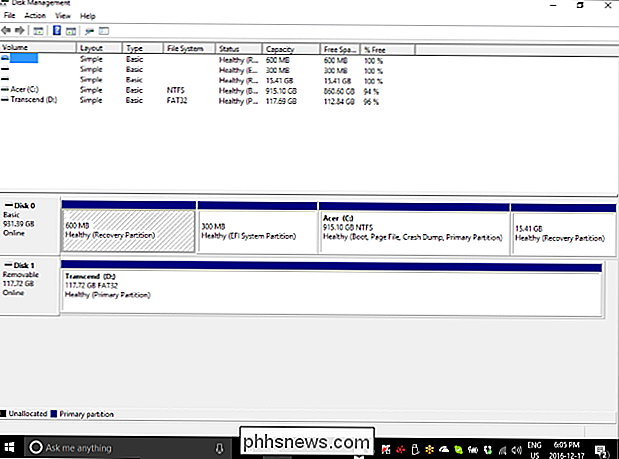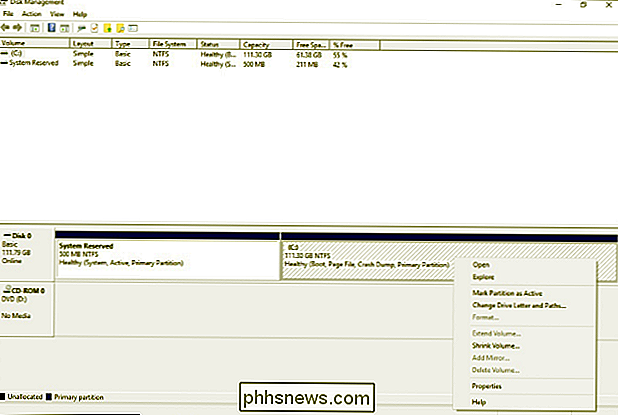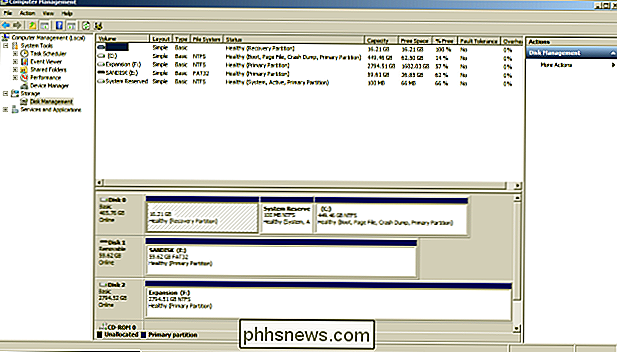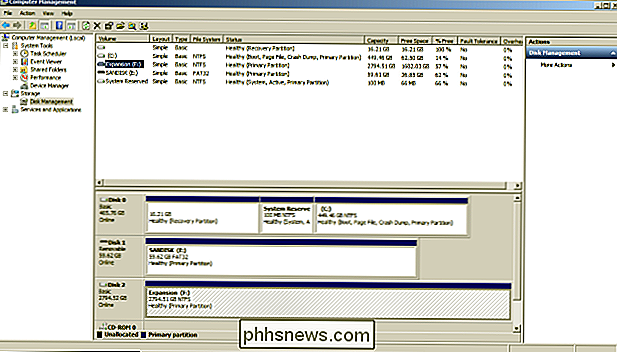¿Qué significan las marcas de hash en una partición en la administración de discos?

Si está mirando las particiones de su computadora en Administración de discos por primera vez, entonces definitivamente notará que uno de ellos ha sido "marcado" con marcas de almohadilla. Qué significa eso? La publicación de preguntas y respuestas SuperUser de hoy tiene la respuesta a la pregunta de un lector curioso.
La sesión de preguntas y respuestas de hoy nos llega por cortesía de SuperUser, una subdivisión de Stack Exchange, una agrupación de sitios de preguntas y respuestas impulsada por la comunidad.
The Question
Lector superusuario Thufir quiere saber qué significan las marcas de almohadilla mostradas para una partición en Administración de discos:
¿Qué significa cuando una partición tiene marcas de almohadilla en Windows 10?
¿Qué muestran las marcas de almohadilla? ¿una partición en Administración de discos significa?
Los contribuyentes de SuperUser de Answer
Run5k y DavidPostill tienen la respuesta para nosotros. Primero, Run5k:
Eso simplemente indica la partición que actualmente tiene atención. Si usa su mouse para hacer clic en C: partition , tendrá esas mismas marcas de almohadilla. A continuación, puede hacer clic con el botón derecho y elegir otra función, como por ejemplo ver Propiedades .
Seguido de la respuesta de DavidPostill:
¿Qué significa cuando una partición tiene marcas de almohadilla en en Windows 10?
Indica que la partición ha sido seleccionada (también indicada, como se muestra a continuación, por el rectángulo azul en la parte superior del cuadro de diálogo donde se realiza una selección). Aquí hay un ejemplo que muestra la selección predeterminada después de abrir Administración de discos :
Después de seleccionar Expansión (F:) :
Puede ver que las líneas diagonales (marcas hash) tienen movido.
¿Tiene algo que agregar a la explicación? Suena apagado en los comentarios. ¿Desea leer más respuestas de otros usuarios de Stack Exchange expertos en tecnología? Consulte el hilo de discusión completo aquí.
Crédito de la imagen: Thufir (SuperUser)

Cómo crear un instalador USB de arranque para macOS High Sierra
Mac App Store es la forma predeterminada de actualizar o instalar macOS, pero no funciona para todos. Tal vez tenga varios Mac y una cantidad limitada de ancho de banda, y no quiera descargar todo el sistema operativo para cada sistema. O tal vez está buscando instalar el sistema operativo desde cero.

Cómo optimizar Safari para una privacidad máxima
Al igual que otros navegadores web modernos, Safari de Apple tiene algunas características que envían sus datos a través de Internet. Por ejemplo, Safari envía todas tus búsquedas a Apple con la configuración predeterminada. No recomendamos que desactive todas estas funciones, ya que hacen cosas útiles.